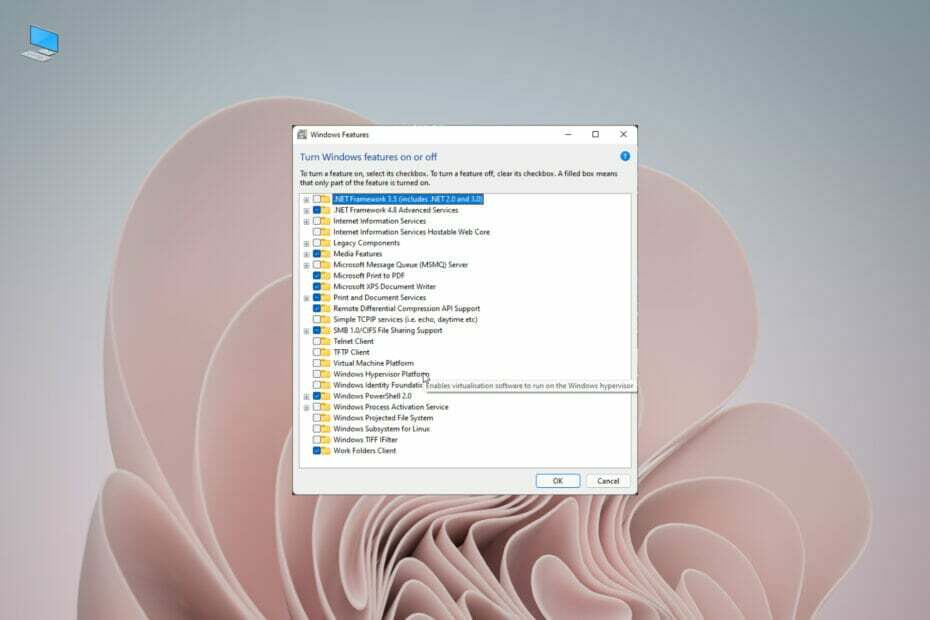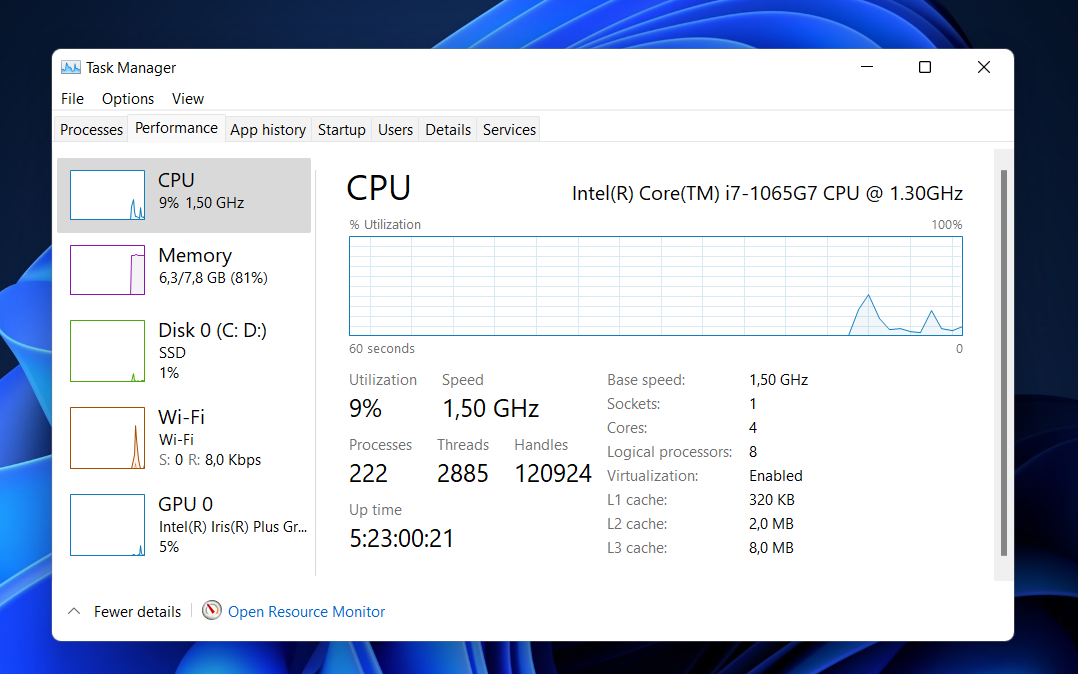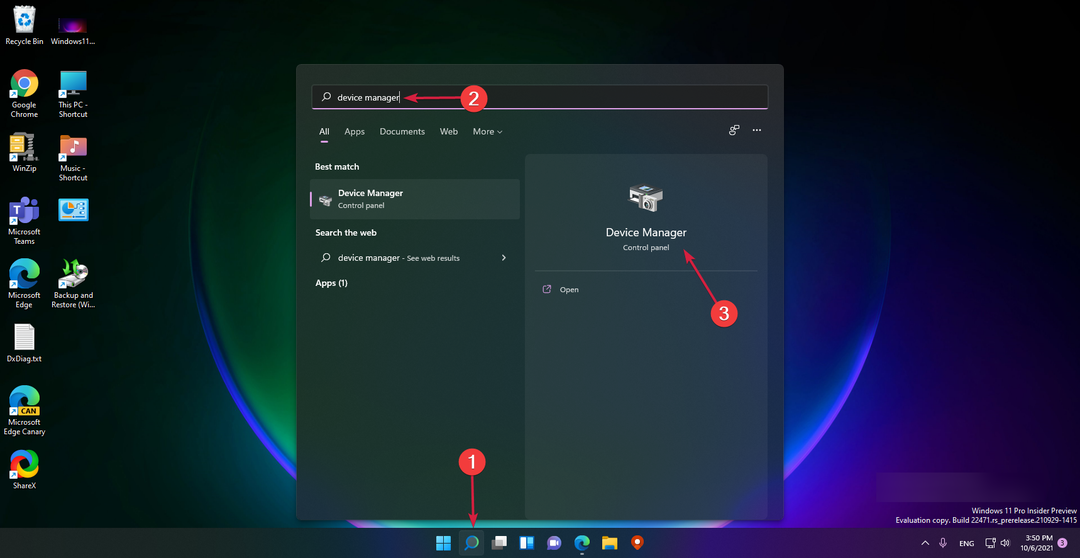Denne software reparerer almindelige computerfejl, beskytter dig mod filtab, malware, hardwarefejl og optimerer din pc til maksimal ydelse. Løs pc-problemer og fjern vira nu i 3 nemme trin:
- Download Restoro pc-reparationsværktøj der kommer med patenterede teknologier (patent tilgængelig her).
- Klik på Start scanning for at finde Windows-problemer, der kan forårsage pc-problemer.
- Klik på Reparer alt for at løse problemer, der påvirker din computers sikkerhed og ydeevne
- Restoro er blevet downloadet af 0 læsere denne måned.
Virtualiseringssoftware gør det muligt for brugere at bruge alternative platforme i Windows. VT-x og AMD-v er hardwareaccelerationsfunktioner, der er vigtige for virtualiseringssoftware på Intel- og AMD-systemarkitekturer. Du kan dog støde på et problem, hvis computeren ikke viser, at du har VT-x / AMD-v aktiveret.
Computeren har ikke VT-x / AMD-v-aktiveret fejlmeddelelse vises for brugere, når de forsøger at køre virtualiseringssoftware med den nødvendige hardwareacceleration deaktiveret. Lær hvad du skal gøre her.
Hvordan kan jeg aktivere virtualisering VT-x / AMD-v på min pc?
1. Sluk Hyper V
- Hyper V, som kræves for Windows sandkasse, kan stoppe anden virtualiseringssoftware med at få adgang til deres krævede hardwareacceleration. For at slå Hyper V fra i den seneste Win 10-version skal du åbne Kør med Windows-tasten + R-tastaturgenvej.
- Åbn applet Programmer og funktioner ved at indtaste 'appwiz.cpl' i Kør og klikke Okay.
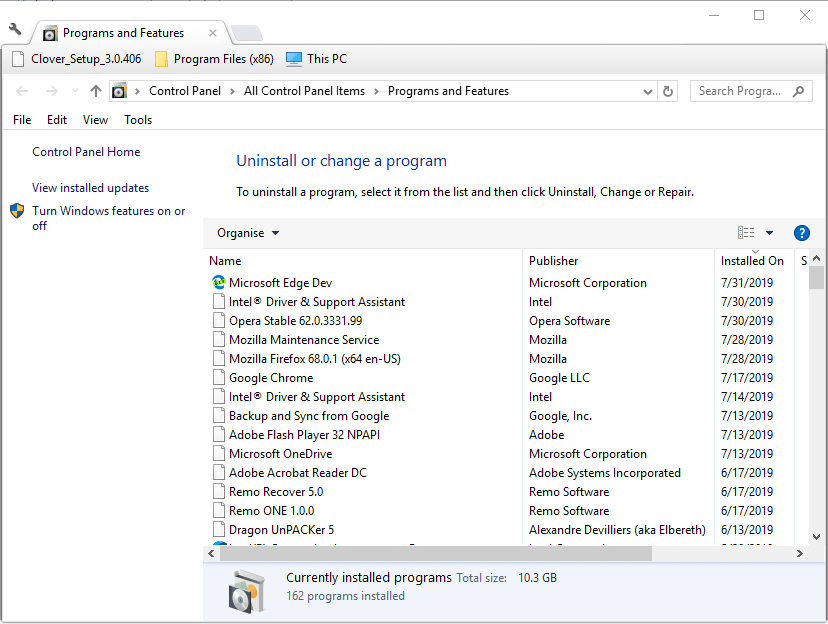
- Klik derefter på Slå Windows-funktioner til eller fra til venstre for kontrolpanel-appleten for at åbne vinduet, der vises direkte nedenfor.
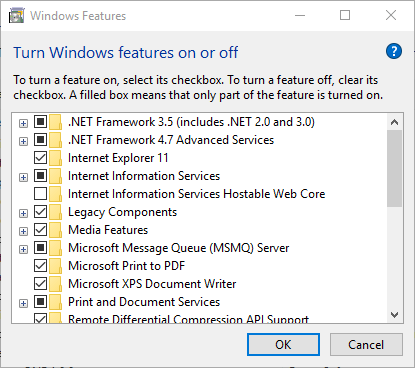
- Fravælg derefter Hyper V afkrydsningsfelt.
- Klik på Okay afinstallere Hyper V.
- Genstart Windows 10 efter afinstallation af Hyper V.
Lær mere om lancering af programmer på virtuelle desktops med VDesk til Windows 10 ved at læse denne vejledning.
2. Aktivér VT-x / AMD-v via BIOS
- Hvis afinstallation af Hyper V ikke løser fejlen "Computer har ikke VT-x / AMD-v aktiveret", skal brugerne sandsynligvis aktivere VT-x / AMD-v fra BIOS. For at gøre det på en UEFI-pc skal du trykke på Windows-tasten + S genvejstast.
- Indtast nøgleordet 'muligheder for gendannelse' i søgefeltet.
- Vælg derefter gendannelsesindstillinger for at åbne vinduet vist direkte nedenfor.
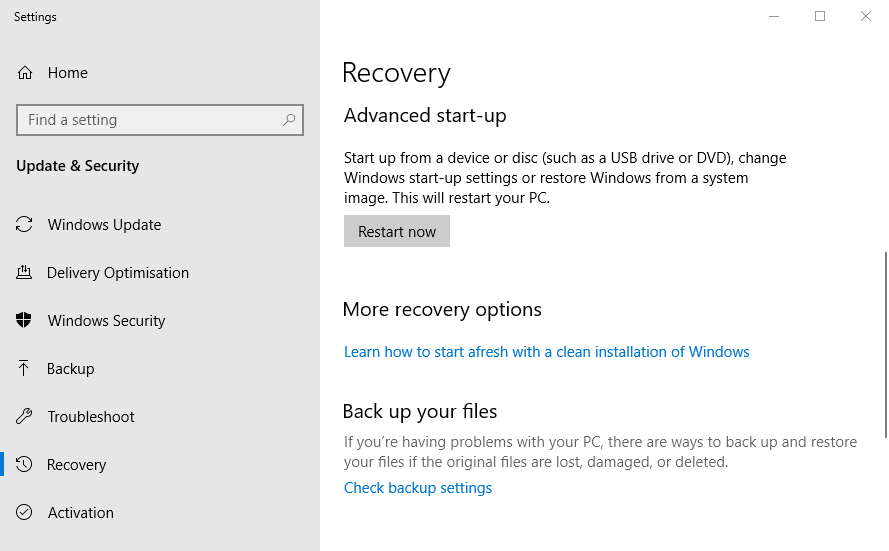
- Klik på Genstart nu knap.
- Når den er genstartet, skal du klikke på Fejlfinding på skærmbilledet Vælg en indstilling.
- Klik på Avancerede indstillinger og UEFI Firmware-indstillinger.
- Vælg derefter Genstart mulighed for at genstarte til UEFI BIOS.
- Tryk på F10 i startmenuen for at åbne BIOS-opsætningen.
- Vælg fanen Systemkonfiguration i BIOS.
- Vælg Virtualiseringsteknologi og tryk på Enter-tasten.
- Vælg derefter Aktiveret.
- Tryk på F10 for at gemme indstillingerne og afslutte BIOS.
- Tryk på Y-tasten for at bekræfte.
Så det er sådan, brugere kan aktivere VT-x eller AMD-v til at rette computeren, der ikke har VT-x / AMD-v-aktiveret fejl. Bemærk dog, at ikke alle UEFI BIOS-indstillinger inkluderer en mulighed, der muliggør VT-x. Således kan ikke alle brugere aktivere VT-x virtualisering fra BIOS.
 Har du stadig problemer?Løs dem med dette værktøj:
Har du stadig problemer?Løs dem med dette værktøj:
- Download dette pc-reparationsværktøj klassificeret Great på TrustPilot.com (download starter på denne side).
- Klik på Start scanning for at finde Windows-problemer, der kan forårsage pc-problemer.
- Klik på Reparer alt for at løse problemer med patenterede teknologier (Eksklusiv rabat for vores læsere).
Restoro er blevet downloadet af 0 læsere denne måned.